Odtwarzanie wykładów z prędkością 2x pozwoli Ci zaoszczędzić sporo czasu. W tym poście omówimy, dlaczego uczniowie przyspieszają wykłady, jakie są zalety i wady przyspieszenia wykładów oraz jak oglądać wykłady z podwójną prędkością.
Dlaczego uczniowie przyspieszają wykłady?
Zanim nauczymy się oglądać wykłady z podwójną prędkością, porozmawiajmy o tym, dlaczego studenci przyspieszają wykłady? (Chcesz nagrać wideo w przyspieszonym tempie lub przekonwertować wideo na dźwięk? Możesz użyć programu MiniTool MovieMaker.)
- Nie mają dużo czasu na oglądanie wykładów.
- Przejrzyj nagrane wykłady po uczestnictwie w wykładach na żywo.
- Głośnicy mówią powoli.
- Wykłady są nudne.
Jakie są zalety i wady oglądania wykładów z podwójną prędkością?
Zalety :
- Oglądanie nagranych wykładów z podwójną prędkością pozwoli zaoszczędzić czas.
- Poprawia zrozumienie wykładu.
- Oglądanie wykładów z podwójną prędkością jest bardziej efektywne niż oglądanie z normalną prędkością.
- Przyśpieszając wykład, uczniowie będą musieli poświęcić mu więcej uwagi.
Wady :
Niektórzy uczniowie mogą przegapić ważne punkty.
Jak oglądać wykłady z podwójną prędkością
W tej części znajdziesz 4 sposoby na przyspieszenie wykładów wideo.
Opcja 1. Korzystanie z odtwarzacza wideo
Jeśli chcesz oglądać pobrane lub nagrane wykłady z podwójną prędkością, najlepszym wyborem będzie odtwarzacz wideo. Oto kilka doskonałych odtwarzaczy wideo dla Ciebie.
Odtwarzacz wideo dla systemów Windows i macOS
Windows Media Player
Opracowany przez firmę Microsoft Windows Media Player to odtwarzacz multimedialny służący do odtwarzania wideo, audio i przeglądania obrazów. Obsługuje formaty wideo, w tym WMV, AVI, MP4, M4V, MPG, MPEG, formaty audio, w tym MP3, WAV, M4A, AAC, FLAC, formaty obrazu, w tym PNG, JPG i GIF. Co więcej, Windows Media Player umożliwia zmianę szybkości odtwarzania wideo.
Jak przyspieszyć wykłady z Windows Media Playerem? Wykonaj poniższe czynności!
Krok 1. Znajdź wykład wideo i otwórz go w Windows Media Player.
Krok 2. Wstrzymaj wideo i kliknij ekran prawym przyciskiem myszy. Z wyskakującego menu wybierz Ulepszenia> Ustawienia szybkości odtwarzania .
Krok 3. W oknie ustawień szybkości odtwarzania przeciągnij suwak do 2.0 lub żądanej szybkości odtwarzania.
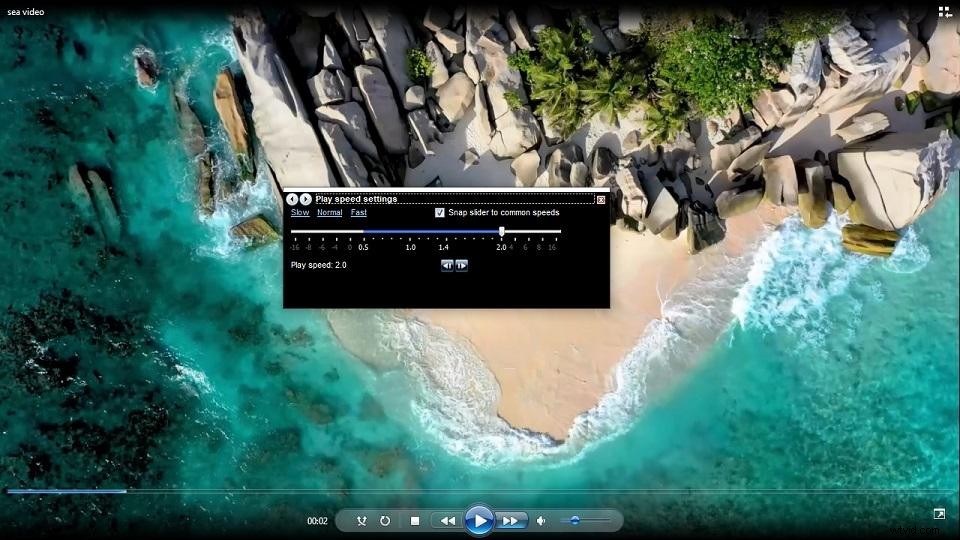
Krok 4. Zamknij wyskakujące okno i kliknij przycisk Odtwarzanie. Następnie możesz oglądać wykład z podwójną prędkością.
Odtwarzacz multimedialny VLC
VLC to potężny odtwarzacz multimedialny. Jest darmowy i open-source, dostępny dla systemów Windows, macOS, Android, iOS, Linux itp. Oprócz kontrolowania prędkości wideo, umożliwia robienie zrzutów ekranu z wideo, nagrywanie klipów wideo, przycinanie filmów, dodawanie napisów SRT do wideo, oglądanie na żywo filmy, pobieraj strumieniowe filmy wideo i wiele innych.
Oto jak oglądać wykłady z podwójną prędkością w systemie Windows za pomocą odtwarzacza multimedialnego VLC.
Krok 1. Pobierz i zainstaluj odtwarzacz multimedialny VLC na swoim komputerze.
Krok 2. Uruchom VLC i kliknij prawym przyciskiem myszy na ekranie głównym.
Krok 3. Wybierz Odtwórz i kliknij Dodaj przycisk, aby zaimportować wykład(y), które chcesz obejrzeć. Kliknij Odtwórz .
Krok 4. Naciśnij spację aby wstrzymać wykład wideo i kliknąć Odtwarzanie na pasku menu. Z menu wybierz Prędkość> Szybciej a następnie kliknij Szybciej ponownie. Lub naciśnij „] ”, aby przyspieszyć wideo.
Krok 5. Teraz możesz oglądać wykład z prędkością 2x.
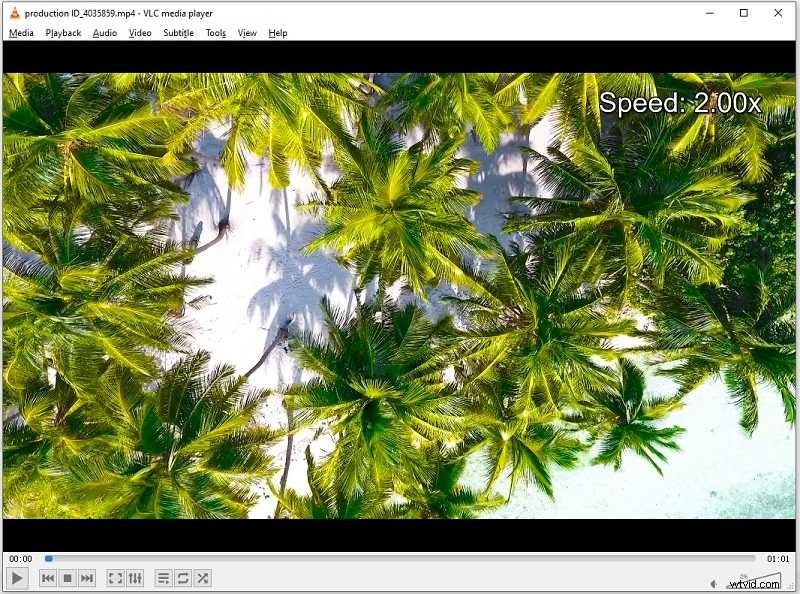
Odtwarzacz QuickTime
QuickTime Player to darmowy odtwarzacz wideo preinstalowany na komputerach Mac. Ma ograniczoną obsługę formatów wideo, ale wystarczy, aby przyspieszyć wideo w systemie MacOS. Ten odtwarzacz wideo może być również używany jako trymer wideo do wycinania niechcianych części początkowych i końcowych. Poza tym QuickTime Player daje możliwość nagrywania ekranu komputera.
Oto jak przyspieszyć wykłady za pomocą programu QuickTime Player.
Krok 1. Otwórz aplikację QuickTime Player na komputerze Mac.
Krok 2. Kliknij Plik> Otwórz plik aby załadować wykład wideo.
Krok 3. Kliknij przycisk Przekaż przycisk po prawej stronie Odtwarzania przycisk, aby zmienić prędkość odtwarzania na 2x.
IINA
Innym odtwarzaczem wideo, który chciałbym polecić, jest IINA. Obsługując większość formatów wideo i audio, IINA pozwala zmienić prędkość wideo z 0,25x na 16x, oglądać filmy z zewnętrznymi napisami, przerzucać filmy i odtwarzać strumienie online. IINA jest darmowy i działa tylko na macOS.
Oto jak oglądać wykłady z podwójną prędkością za pomocą IINA.
Krok 1. Pobierz i zainstaluj IINA na swoim komputerze.
Krok 2. Znajdź i otwórz plik wykładu wideo za pomocą odtwarzacza IINA.
Krok 3. Kliknij ustawienia ikonę i przesuń suwak, aby zmienić prędkość na 2x.
MiniTool MovieMaker
Jeśli chcesz na stałe przyspieszyć wykłady wideo lub edytować wykłady wideo, wysoce zalecany jest program MiniTool MovieMaker. Jest to oprogramowanie do edycji wideo bez znaków wodnych z wieloma opcjami edycji. Dzięki niemu możesz przyspieszyć wideo, spowolnić wideo, odwrócić wideo, dodać napisy do wideo, zastosować efekty do wideo, powiększyć/pomniejszyć wideo i zmienić format wideo.
Poniżej znajdują się kroki, jak na stałe przyspieszyć wykłady za pomocą MiniTool MovieMaker.
Krok 1. Uruchom MiniTool MovieMaker po pobraniu i zainstalowaniu go na komputerze.
Krok 2. Zamknij wyskakujące okno, aby uzyskać dostęp do jego głównego interfejsu użytkownika. Następnie zaimportuj plik wykładu wideo i dodaj go do osi czasu.
Krok 3. Stuknij w regulator prędkości Ikona. Z menu wybierz Szybko i wybierz opcję prędkości 2X . Naciśnij spację lub Graj przycisk, aby oglądać wykład z prędkością 2x.
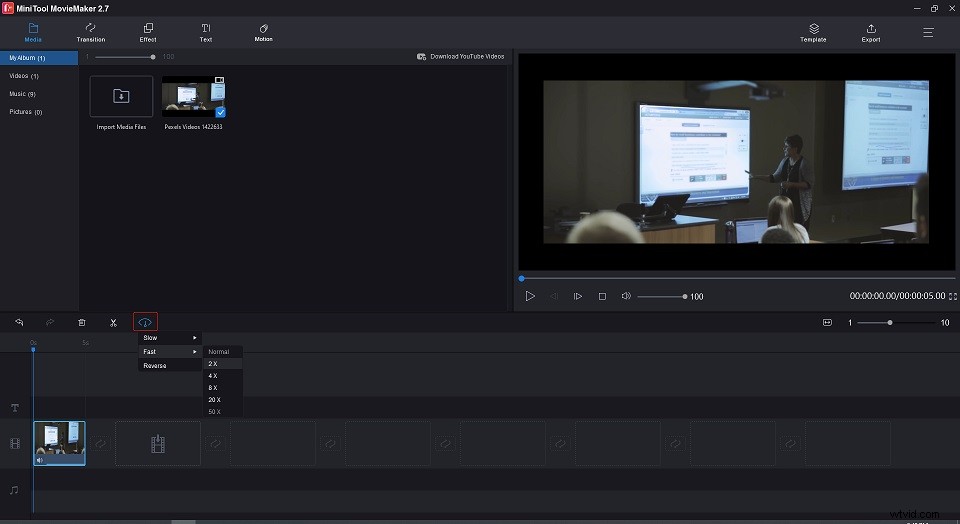
Krok 4. Kliknij Eksportuj aby zmienić nazwę pliku, folder zapisu, format wyjściowy lub rozdzielczość wideo. Następnie wyeksportuj wideo.
Odtwarzacz wideo na Androida i iOS
KMPlayer
KMPlayer to niesamowity odtwarzacz wideo, który przyspiesza wykłady. Posiada prosty interfejs, dzięki czemu jest łatwy w użyciu. KMPlayer może odtwarzać wideo w wyskakującym okienku, dodawać do zakładek wideo, przesyłać filmy do telewizora za pomocą Chromecasta, odtwarzać filmy online, odtwarzać muzykę i wideo na Dysku Google itp. Ta aplikacja jest kompatybilna zarówno z Androidem, jak i iOS.
Oto krótki przewodnik:
Krok 1. Odtwórz wykład wideo w KMPlayer po instalacji.
Krok 2. Wpisz + po prawej stronie, aby zwiększyć prędkość odtwarzania.
nPlayer Plus
nPlayer Plus to płatny odtwarzacz wideo, który jest jednym z najlepszych odtwarzaczy wideo na iOS. Jest bogaty w funkcje ze zmieniaczem prędkości wideo, blokadą ekranu, trybem wideo 3D, wzmacniaczem dźwięku i nie tylko.
Oto jak:
Krok 1. Zainstaluj aplikację nPlayer Plus na swoim iPhonie.
Krok 2. Otwórz nagrany plik wykładu za pomocą aplikacji nPlayer Plus.
Krok 3. Dotknij ekranu i kliknij + aby kontrolować prędkość odtwarzania.
Wskazówka: Stuknij ikonę między + i – aby zresetować prędkość do 1,0x.Opcja 2. Prześlij wykłady na Dysk Google
Jeśli chcesz oglądać wykłady bez odtwarzacza wideo, możesz przesłać te wykłady wideo na Dysk Google i oglądać wykłady online w dowolnym miejscu. Co ważniejsze, nie musisz martwić się o przestrzeń dyskową podczas pobierania wykładów wideo. Pobrane wykłady możesz przesłać na Dysk Google i usunąć je ze swojego urządzenia.
Zobaczmy teraz, jak oglądać wykłady z podwójną prędkością na Dysku Google.
Krok 1. Otwórz Dysk Google, kliknij prawym przyciskiem myszy puste miejsce i wybierz Nowy folder aby utworzyć folder.
Krok 2. Kliknij dwukrotnie utworzony folder, kliknij Nowy, i wybierz Przesyłanie pliku aby przesłać wykłady wideo.
Krok 3. Następnie Dysk Google zajmie kilka minut, aby przetworzyć przesłane filmy. Czas przetwarzania zależy od rozmiaru wideo i szybkości internetu.
Krok 4. Kliknij dwukrotnie przesłany wykład wideo, aby go odtworzyć. Kliknij ikonę ustawień i wybierz Szybkość odtwarzania> 2 .
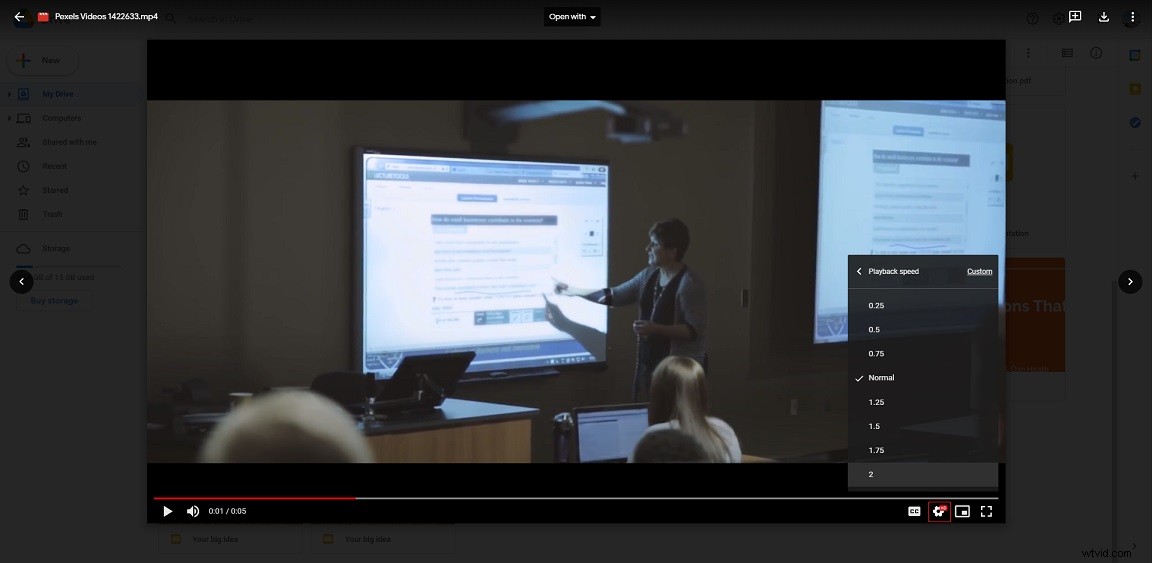
Powiązany artykuł:3 rozwiązania do naprawy błędu przetwarzania wideo na Dysku Google
Opcja 3. Prześlij wykłady do witryny udostępniania wideo
Dysk Google oferuje 15 GB bezpłatnego miejsca. Jeśli Twoje konto osiągnie limit miejsca, zwolnij miejsce lub prześlij wykłady do witryn do udostępniania wideo, takich jak YouTube i Vimeo.
YouTube
YouTube umożliwia ustawienie prywatnych lub niepublicznych filmów wideo, dzięki czemu możesz przesyłać wykłady do YouTube, ustawiać te filmy jako prywatne i oglądać je z dwukrotnie większą szybkością w YouTube.
Wykonaj następujące kroki, aby oglądać wykłady z podwójną prędkością w YouTube.
Krok 1. Zaloguj się na swoje konto YouTube i kliknij aparat Ikona. Wybierz Prześlij film aby kontynuować.
Krok 2. Kliknij WYBIERZ PLIKI aby przesłać wykład wideo i wypełnić szczegóły wideo.
Krok 3. Kliknij Dalej i przejdź do Widoczność . Wybierz Prywatne lub Niepubliczny opcję i kliknij ZAPISZ .
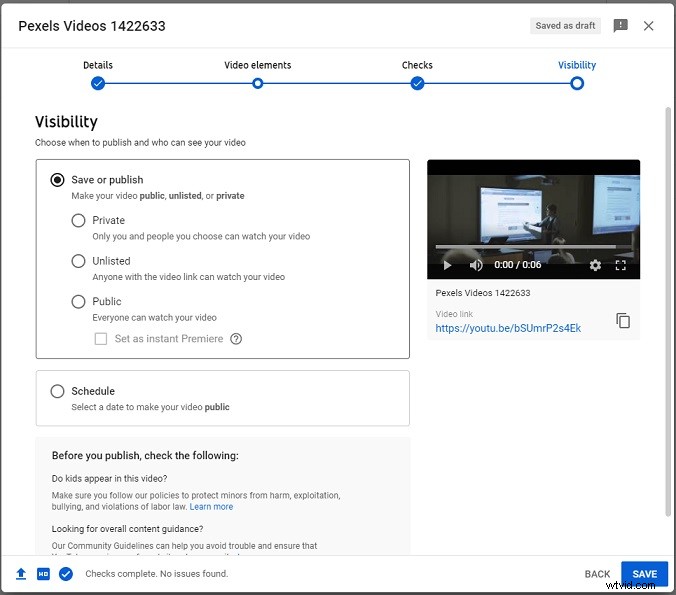
Krok 4. Odtwórz przesłany wykład wideo, który chcesz przyspieszyć, kliknij ustawienia ikonę i wybierz Szybkość odtwarzania> 2 .
Vimeo
Vimeo to kolejne miejsce do przechowywania wykładów wideo. W przeciwieństwie do YouTube, Vimeo oferuje tylko 5 GB bezpłatnego miejsca i umożliwia przesyłanie 10 plików dziennie.
Jak odtwarzać wykłady z prędkością 2x na Vimeo? Oto przewodnik:
Krok 1. Po wejściu na stronę Vimeo kliknij Nowe wideo w prawym górnym rogu okna.
Krok 2. Przeciągnij i upuść wykład wideo do Vimeo. Po zakończeniu procesu przejdź do strony edycji .
Krok 3. Na stronie edycji , dotknij Prywatność i wybierz opcję Tylko ja możliwość ustawienia filmu jako prywatnego.
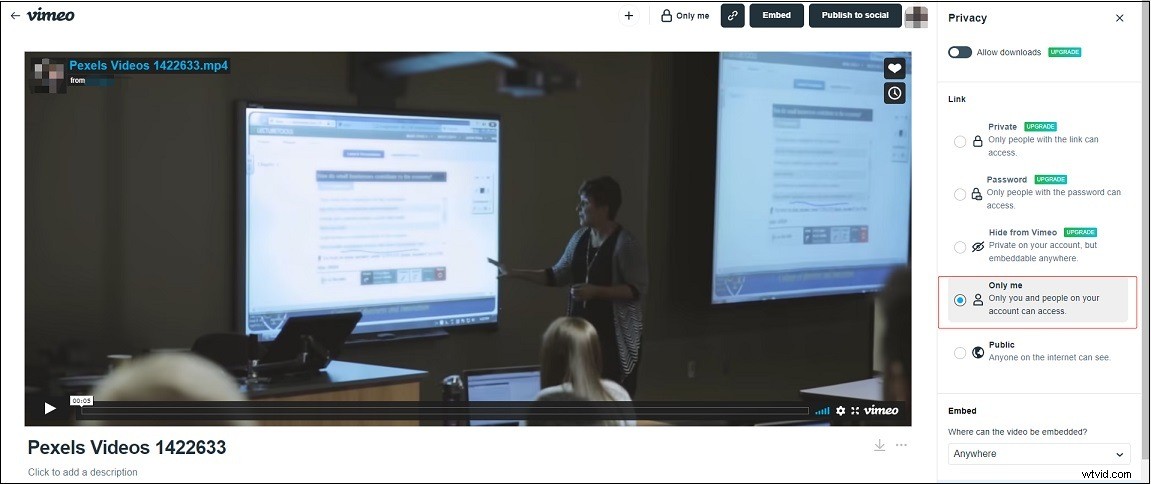
Krok 4. Kliknij swoje zdjęcie profilowe> Filmy i otwórz przesłany wykład wideo.
Krok 5. Następnie kliknij ustawienia na filmie i wybierz Prędkość> 2x . Teraz odtwórz wideo i możesz oglądać wykład wideo z podwójną prędkością.
Opcja 4. Użyj kontrolera prędkości wideo
Czasami musisz zmienić prędkość odtwarzania wideo podczas oglądania wykładów wideo online. Ale niektóre strony internetowe nie oferują funkcji szybkości odtwarzania. Co powinieneś zrobić? Nie martw się, możesz użyć zmieniacza prędkości wideo – Video Speed Center. To rozszerzenie kontrolera prędkości wideo Chrome. Dzięki niemu masz możliwość kontrolowania szybkości wszystkich filmów internetowych.
Oto jak:
Krok 1. Przejdź do sklepu internetowego Chrome i wyszukaj „Video Speed Center”.
Krok 2. Dodaj to rozszerzenie do przeglądarki Chrome.
Krok 3. Odtwórz wykład wideo, a na filmie zobaczysz wyświetlacz kontrolera prędkości wideo.
Krok 4. Następnie zwiększ prędkość odtwarzania do 2x.
Wniosek
Jak oglądać wykłady z podwójną prędkością? Korzystanie z odtwarzacza wideo może być najłatwiejszą metodą. Ale dla tych, którzy chcą oglądać wykłady online, dobrym rozwiązaniem jest przesłanie ich na Dysk Google lub YouTube.
Jeśli masz jakiekolwiek pytania dotyczące tego posta, zostaw komentarz lub skontaktuj się z nami pod adresem [email protected].
Jak oglądać wykłady w Double Speed — często zadawane pytania
Jak spowolnić film w YouTube na iPadzie?- Otwórz aplikację YouTube.
- Kliknij ustawienia ikona.
- Następnie wybierz Szybkość odtwarzania i wybierz żądaną opcję prędkości.
- Przenieś notatki głosowe z iPhone'a na laptopa.
- Otwórz plik nagrania za pomocą odtwarzacza multimediów VLC i zwolnij go.
- Odwiedź stronę Clideo.
- Kliknij Prędkość i prześlij plik wideo.
- Wybierz prędkość żądaną opcję po uzyskaniu strony edycji.
- Na koniec pobierz wideo ze strony internetowej.
- Otwórz iMovie i zaimportuj wideo.
- Kliknij Prędkość przycisk nad oknem podglądu.
- Wybierz Szybko lub Powoli aby zmienić prędkość wideo.
